Berikut ini adalah step by step instalasi Server Debian Lenny. Saya harap bisa menjadi acuan untuk instalasi distro Linux yang lain karena pada prinsipnya langkah – langkahnya adalah sama saja. Yang terpenting adalah kita selalu memahami tiap prosesnya dengan selalu membaca informasi tahap demi tahap.
Persiapan
Yang harus disiapkan adalah 1 buah PC dengan spec sesuai kebutuhan dengan mempertimbangkan service apa saja yang akan di install (sebagai proxy server, database server,web server, mail server, ftp server atau file server atau bahkan gabungan dari beberapa service tadi), seberapa sering diakses, seberapa banyak yang mengakses. Untuk kebutuhan kantor dengan user sampai dengan 50 orang Pentium 4 dengan memory 1GB dan HDD 100GB saya rasa sudah cukup untuk melayani berbagai service.
Selain PC tentu saja CD instalasi distro Linux juga perlu kita siapkan. Kita bisa mendapatkan file instalasi (iso) semua distro Linux secara gratis di internet. Tinggal download saja, setelah itu burning ke CD. Dalam artikel ini penulis menggunakan CD Debian Lenny.
BIOS pada PC yang akan kita install perlu kita atur agar first boot-nya melalui CD ROM.
Installasi
Setelah semua siap masuk ke tahap instalasi. Di bawah ini adalah tampilan awal saat PC booting dari CD Instalasi Linux. Pilih “install” maka proses instalasi akan berjalan. Berikut adalah step – stepnya.
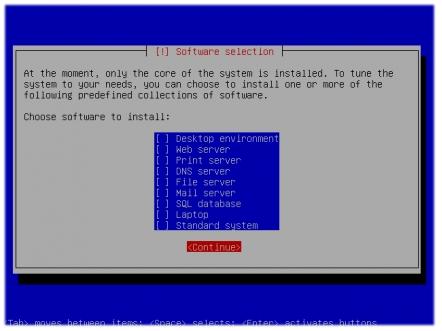
Pilih software yang akan diinstall. Sesuaikan dengan keperluan. Gunakan tombolpanah atas dan bawah sebagai navigasi dan tombol spasi untuk memilih.
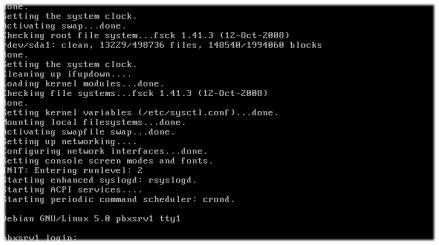
Setelah reboot server telah siap. Login dengan user root atau user yang telah dibuat saat proses intallasi.
Demikianlah step by step installasi Debian Lenny. Seperti saya katakan diatas, pada prinsipnya semua installasi Linux adalah sama. Kita hanya perlu memahami informasi di setiap langkah proses installasi.
 RSS Feed
RSS Feed Twitter
Twitter
 23.03
23.03
 Unknown
Unknown
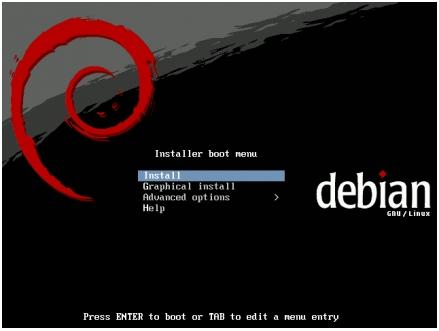
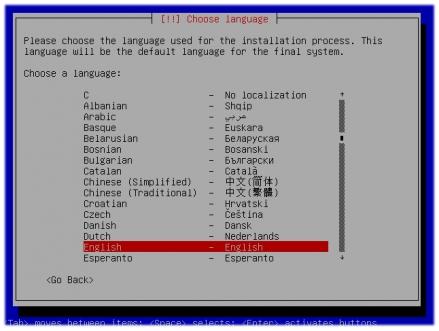
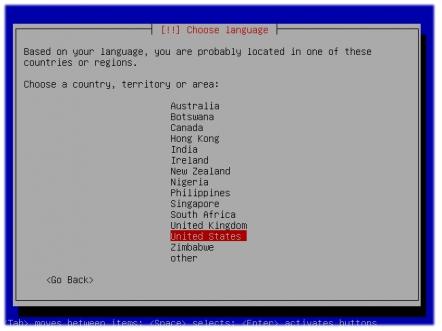
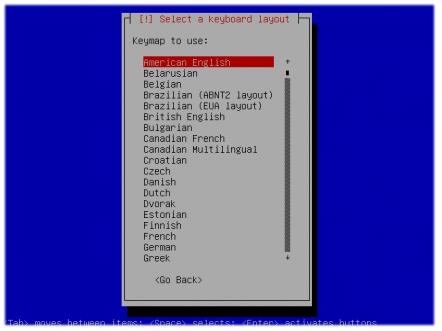
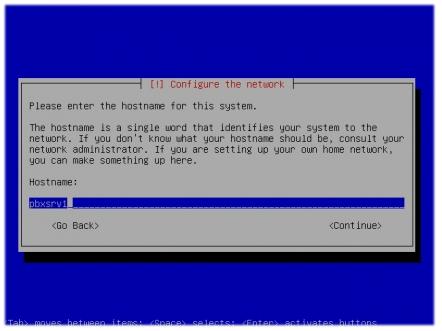
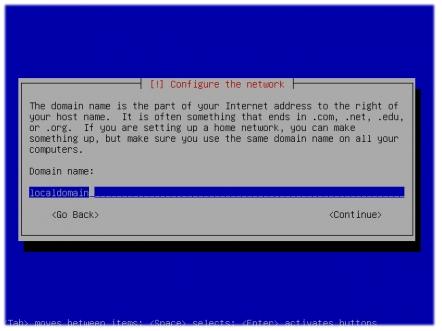
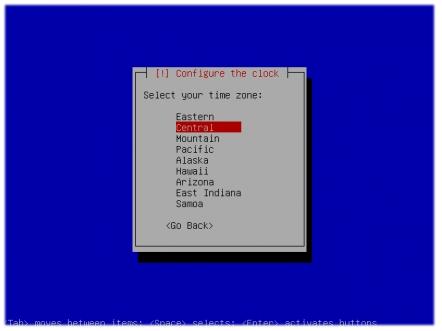
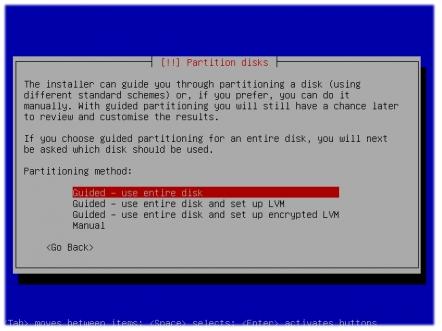
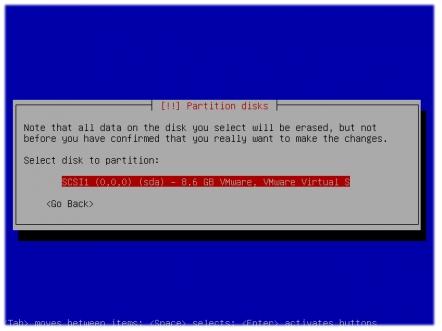
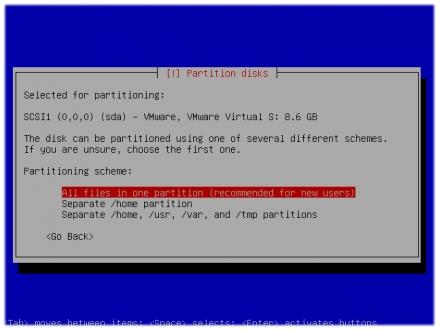
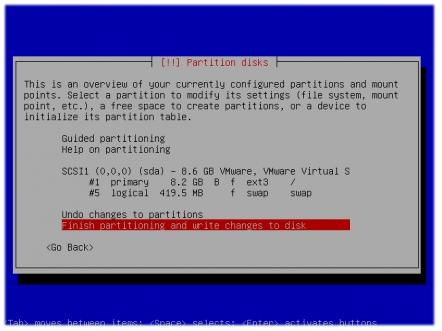
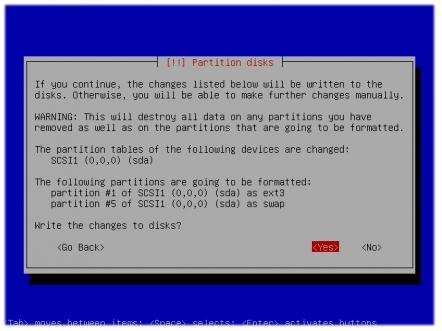
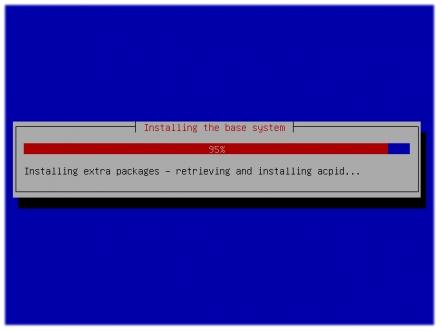
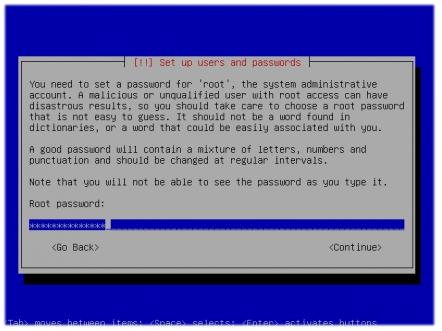
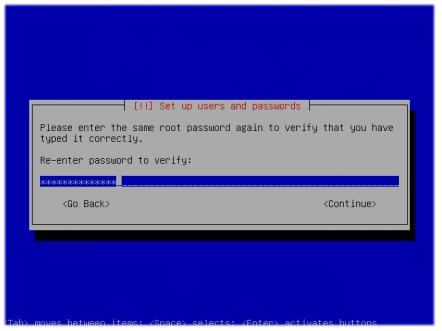
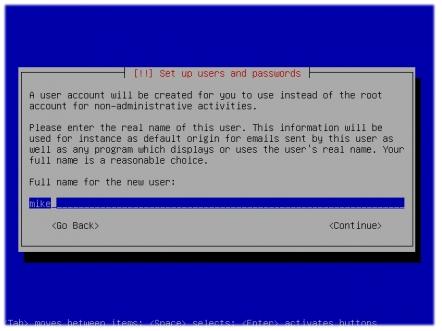
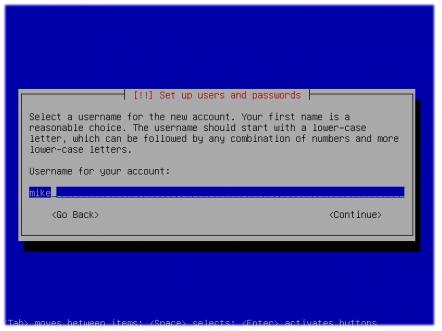
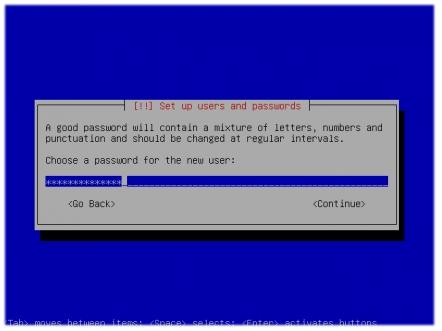
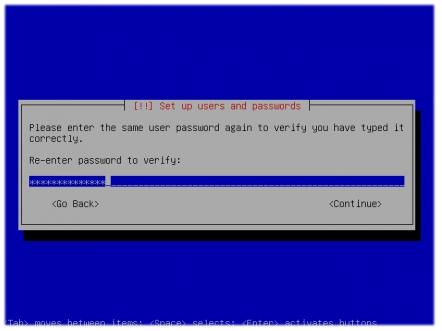
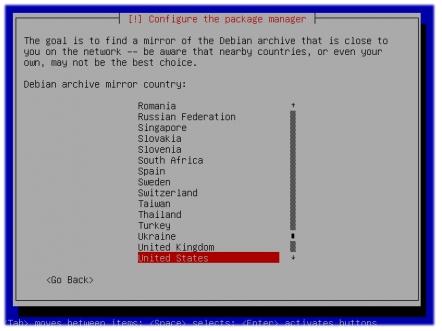
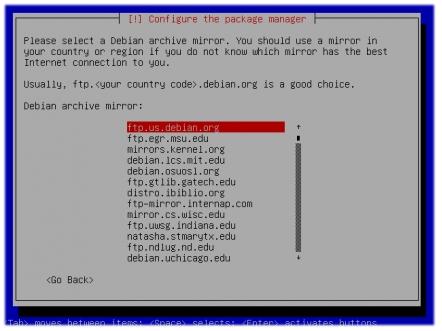
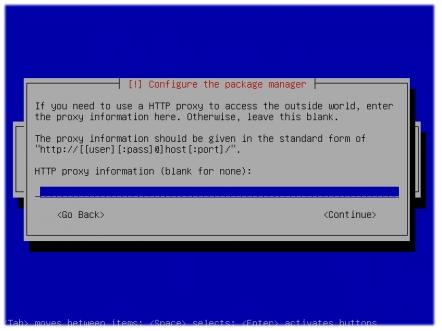
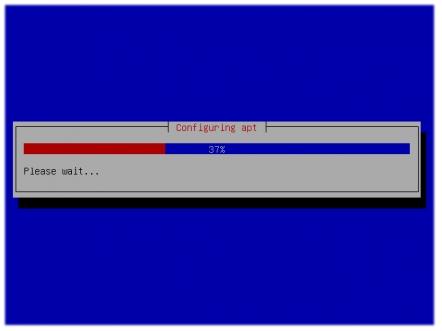
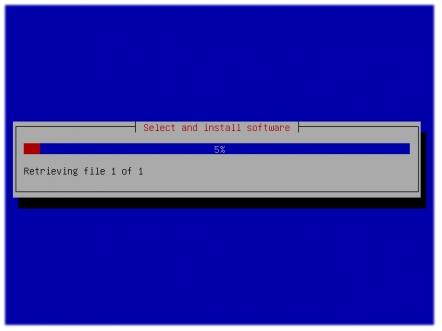
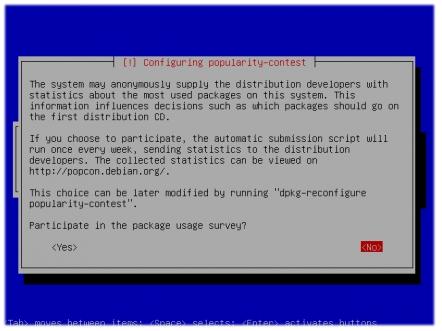
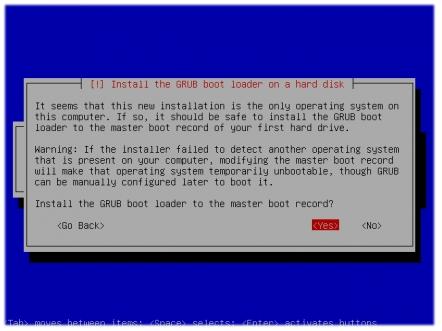
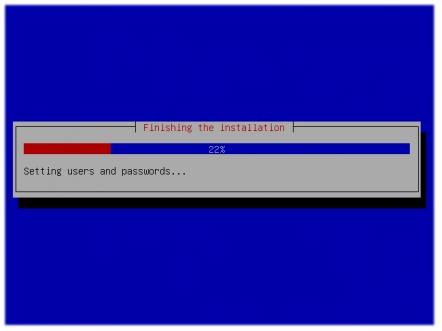
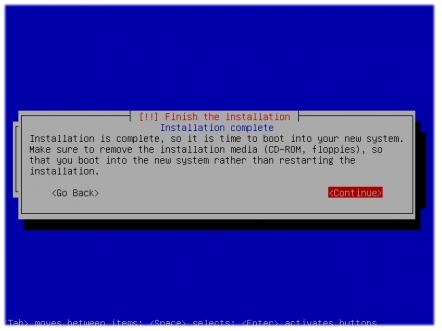

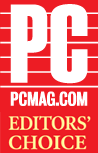
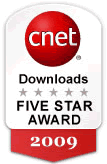






0 komentar:
Posting Komentar